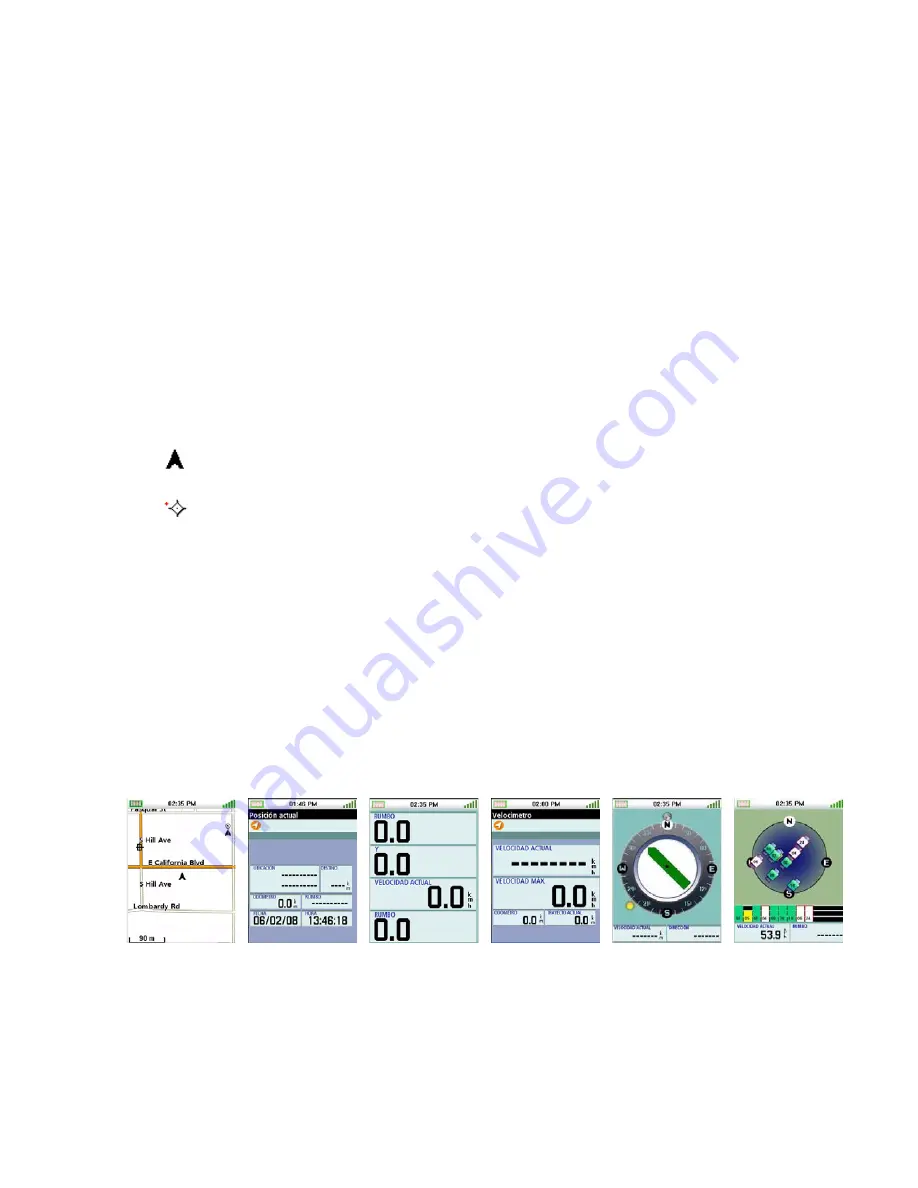
Pantallas de navegación
4
Botones
Mientras ve la pantalla de mapa, las teclas del Magellan Triton ofrecen acceso a funciones y
posibilidades de entrada adicionales.
Menú
Accede al Menú principal
PÁGINA/GOTO
Avanza por las pantallas de Navegación.
ZOOM IN
Se acerca al mapa, mostrando menos área y más detalles
ZOOM OUT
Se aleja del mapa, mostrando más área y menos detalles
Panel de cursor
Realiza una panorámica de la pantalla de mapa
Enter
Si el cursor se ha movido a un lugar distinto de su ubicación actual, accede a la
función de creación de waypoints.
Salir
Si el cursor se ha movido a un lugar distinto de su ubicación actual, hace que el
mapa vuelva a estar centrado en su posición actual.
Cursores
Hay dos importantes cursores en la pantalla de mapa, el cursor Posición actual y el cursor
Panorámica.
Cursor Posición presente (muestra su posición con relación al mapa.)
Cursor Panorámica (muestra la ubicación en el mapa que se utilizaría para crear
un waypoint o una ruta Ir a ruta mientras realiza una panorámica). El punto rojo
alrededor del cursor de panorámica indica la dirección de su posición actual.
Pantallas de navegación adicionales
Existen cuatro pantallas de navegación adicionales y una pantalla de Estado de satélites que pueden
verse mientras se usa el Magellan Triton.
Acceder a las pantallas de navegación
1.
Pulse el botón PÁGINA/GOTO. Cada vez que pulse el botón PÁGINA/GOTO, aparecerá la
siguiente pantalla de navegación. Pulse Escape para revisar las pantallas en la dirección
opuesta.
Mapa
Ubicación
Letra grande
Velocímetro
Brújula
Estado Sat












































